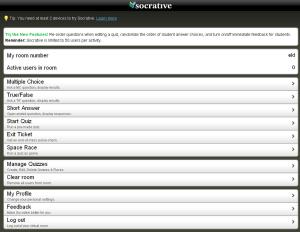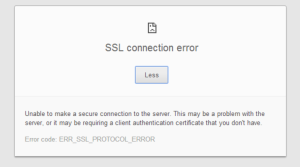Quando parliamo di programmi per creare organigramma non possiamo non pensare a Visio, il programma appositamente pensato per disegnare e gestire organigrammi, diagrammi di flusso, circuiti elettrici, diagrammi di rete, e molto altro ancora. Il problema, però, è che Visio non è un programma gratuito.
In rete troviamo ottimi programmi che consentono di disegnare organigrammi gratis, tra questi sicuramente LibreOffice è quello che più si avvicina a Microsoft Visio. LibreOffice, infatti, è l’alternativa a Office in formato open source e all’interno del pacchetto di programmi che vengono installati al momento dell’installazione di LibreOffice troviamo Draw. LibreOffice Draw, in maniera non troppo diversa da Microsoft Visio, consente di realizzare organigramma gratis ma anche creare diagrammi gratis e in genere gestire qualsiasi tipo di schema in modo semplificato. Il programma è completamente tradotto in italiano e assieme a questo scaricherete anche un programma per la videoscrittura di testi, uno per l’elaborazione di fogli di calcoli, una per la gestione dei database e uno per il disegno. Il programma è disponibile sia per sistemi operativi Windows, Mac OS X e Linux.
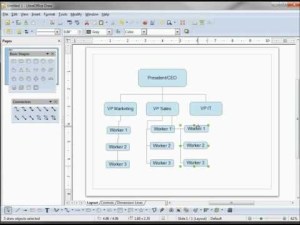
Altra ottima alternativa a Microsoft Visio è Dia, programma pensato per creare grafici e organigrammi in genere. Grazie a Dia potrete dunque disegnare anche circuiti elettrici, diagrammi di flusso, diagrammi di rete, diagrammi E-R e molto altro in modo semplice e gratuito. Come LibreOffice, anche Dia è disponibile in italiano e si può installare sia su sistemi operativi Microsoft Windows che Mac OS X e Linux.
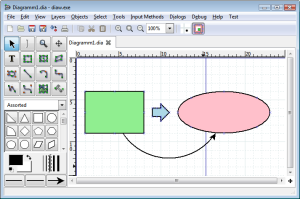
Qualora voleste una terza alternativa a LibreOffice Draw e Dia, con Diagram Designer avrete un ottimo programma per creare organigrammi gratis, diagrammi e grafici in genere. In questo caso il programma è disponibile solamente per piattaforma Microsoft Windows mentre presenta un’ampia duttilità in termini di formati supportati sia per la importazione che per la esportazione. Tra questi, infatti, Diagram Designer è in grado di leggere e salvare nei file JPEG, WMF, ICO, EMF, GIF, BMP, PNG, MNG e PCX. Il programma presenta un’interfaccia semplice da usare e include molte forme e frecce già disegnate ma non è disponibile in italiano.
Con la nostra quarta opzione, torniamo a parlare nuovamente di un programma multipiattaforma, disponibile sia per sistemi operativi Windows che Mac OS X e Linux. Stiamo parlando di Xmind, un programma per generare organigrammi gratis, diagrammi e grafici che possiede una interfaccia molto semplice da usare. Anche in questo caso, come il precedente Diagram Designer, non è disponibile la traduzione all’italiano ma questo non rende più complesso l’uso, considerato che l’interfaccia è molto semplice da usare.
Pencil non solo è disponibile per sistemi operativi Windows, Mac OS X e Linux, ma anche come estensione per Firefox. L’interfaccia del programma è molto semplice da usare e consente di salvare le proprie creazioni in formato PNG, HTML, PDF, documenti Word e documenti OpenOffice.
L’ultimo programma per organigrammi gratis che andiamo a recensire è yEd. Si tratta di un ottimo programma che però è sviluppato in Java, quindi per funzionare è necessario sul Pc sia installato Java. L’interfaccia di yEd è molto semplice da usare e permette di creare grafici, oranigrammi e diagrammi anche agli utenti meno esperti. Come per la maggior parte dei programmi che abbiamo visto finora anche yEd è disponibile per piattaforme Microsoft Windows, Mac OS X e Linux.